Page 1

Voyager Focus 2 Office
適用於電腦和桌上型電話的
Bluetooth 耳機系統
使用指南
Page 2

目錄
連接系統 3
桌上型電話設定詳細資料 3
放置基座 5
概觀 6
耳機 6
基座概觀 7
配件 7
配對 9
將耳機與基座配對 9
與行動裝置配對 9
配對模式 9
配戴與充電 10
左右耳配戴 10
充電 10
查看耳機電池狀態 10
載入軟體 11
更新韌體 11
基本功能 12
電源開啟/關閉 12
調整音量 12
撥打、接聽、結束通話 12
啟動 Microsoft Teams (僅限 Teams 機型) 13
使用感應器 13
更多功能 15
播放或暫停音訊 15
語音助理 (智慧型手機功能) 15
ANC 15
變更您的預設線路 15
線上指示燈 15
有線模式 (以 USB 傳輸音訊) 15
疑難排解 17
耳機 17
桌上型電話 18
軟體電話 18
包裝盒內容 20
支援 21
Page 3

連接系統
OR
NO HEADSET PORT
HEADSET PORT
*Headset design/headset cradle may vary but function is the same.
請依照示意圖來連接您的耳機系統。
附註: 基座設定
桌上型電話 設定 (位於基座底部)
大多數的電話
Cisco 電話
附 EHS 纜線的 Cisco 電話
A
D
A
桌上型電話設定詳細資料
選擇 A、B、C 或 D 其中一種桌上型電話設定,並且連接纜線。
A 桌上型電話及專用耳機 連接埠
用法
•
將電話介面纜線的一端連接至基座背面
•
將電話介面纜線的另一端連接至桌上型電話上的專用耳機 連接埠
3
Page 4

重要事項: Cisco 電話會使用基座底部的設定 D。其他大多數電話則使用預設設定
A。
附註: 如果您沒有使用 HL10 升降器或 EHS 纜線,請使用這個設定。在此設定下,
同時按下桌上型電話上的耳機 按鈕與耳機上的通話控制鈕,即可接聽或結束通
話。
B 桌上型電話 (標準)
用法
• 將電話介面纜線的一端連接至基座背面
• 從桌上型電話基座拔下聽筒捲線,然後將其重新連接至電話介面纜線接線盒
• 最後,將電話介面纜線的另一端連接至桌上型電話上目前可用的聽筒連接埠
重要事項: Cisco 電話會使用基座底部的設定 D。其他大多數電話則使用預設設定
A。
附註: 如果您沒有使用 HL10 升降器或 EHS 纜線,且您的桌上型電話沒有專用耳機
連接埠,請使用這個設定。在此設定下,手動拿起桌上型電話的聽筒,然後按下耳
機上的通話控制鈕,就能接聽或結束通話。
C
桌上型電話 + EHS 纜線 (另售)
用法
重要事項: 請使用基座底部的設定 A,該設定適用於大多數的電話,包括 Cisco 電
話。
桌上型電話 + HL10 升降器 (另售)
D
4
Page 5

用法
重要事項: Cisco 電話會使用基座底部的設定 D。其他大多數電話則使用預設設定
A。
放置基座
桌上型電話與基座間的建議最短距離為 6 英吋。
基座與電腦間的建議最短距離為 12 英吋。位置不正確可能會產生噪音及干擾問題。
附註: 耳機基座可能不同,但功能相同。
5
Page 6

概觀
Siri
Google Assistant
:02
1x1x2x 3x
/
Headphones
Headset
Timer
Custom Button
T
Custom Button
Devices
Charging/Battery
Mobile
Computer
Camera
Lock
ANC
Timer
Custom Button
Headset
ANC:
Low/High
耳機
ANC
主動式雜音消除功能 (關/低/高)
調高音量
通話按鈕/按下即可與 Microsoft Teams 互動 (僅限 Teams 機
型,需有 Teams 應用程式)
Siri/Google 助理 預設語音助理
播放/暫停**
下一首曲目**
上一首曲目**
調低音量
靜音/解除靜音
電源開啟/關閉
Bluetooth 配對
附註: **功能會因應用程式而異。可能無法透過網路應用程式使用。
注意安全
使用新耳機前,請先閱讀安全指南以瞭解重要安全說明、電池充電與法規資訊。
6
Page 7

基座概觀
1 2 3 4 5 6 7 8 9
13
11
10
12
1.
電腦按鈕
2.
Microsoft Teams 按鈕 (僅限 Teams 型號)
3. Bluetooth LED
4.
桌上型電話按鈕
5.
充電 LED
6.
USB 連接埠
7.
電源插孔
8.
聽筒升降器插孔
9.
電話介面纜線插孔
10.
Bluetooth 配對按鈕
11.
桌上型電話收聽音量
12.
桌上型電話發話音量
桌上型電話設定開關
13.
配件
7
Page 8

1. 電子掛機開關纜線 (EHS 纜線) 可自動以電子方式接聽 / 結束桌上型電話通話。您可使
用耳機進行通話遙控。
2. HL10 升降器會自動提起聽筒並放回基座。您可使用耳機進行通話遙控。
8
Page 9

配對
:02
“Pairing”
Computer
Camera
將耳機與基座配對
您的系統具備基座和相容的 Bluetooth 耳機。
您的耳機與基座已先行配對。若要再次配對:
1. 將耳機電源 開關朝關閉位置的反方向滑動並按住,直到 LED 交替閃爍紅燈及藍
燈。
2. 按住基座背面的 Bluetooth 配對 按鈕 2 秒鐘,直到顯示器面板的 Bluetooth 圖示
交替閃爍藍色及紅色,以讓基座進入配對模式。
配對成功後,您會聽到「Pairing successful」(配對成功) 和「Base connected」(基座
已連線),且顯示器面板的 Bluetooth 圖示轉為持續亮起藍色。
附註: 您的耳機最多可與 8 台裝置配對,但同時間只能與 2 台裝置保持連線 (這其中
包括基座)。
與行動裝置配對
1.
若要讓耳機進入配對模式,請將電源 開關朝關閉位置的反方向滑動並按住,直到
聽見「Pairing」(配對) 且耳機的 LED 燈交替閃爍紅燈及藍燈。
2.
啟動手機上的 Bluetooth,並將其設為搜尋新裝置。
• iPhone 設定 > 藍牙 > 開啟*
• Android 設定 > Bluetooth 開啟 > 掃描裝置*
附註: *功能表會因裝置而異。
3. 選擇「Poly VFOCUS2 系列」(Poly V43XX 系列)。
成功配對後,您會聽到「pairing successful」(配對成功),耳機的 LED 燈也會停止閃
爍。
附註: 您的耳機最多可與 8 台裝置配對,但同時間只能與 2 台裝置保持連線 (這其中
包括基座)。
配對模式
將耳機電源 開關朝關閉位置的反方向滑動並按住,直到 LED 交替閃爍紅燈及藍燈。
9
Page 10

配戴與充電
左右耳配戴
• 若要調整麥克風的左右耳配戴位置,請將麥克風桿向上轉過去。彎折吊桿,使其與
您的嘴角保持約 2 指寬的距離。
附註: 當您將麥克風吊桿從一側變換到另一側時,您的耳機會有所感應,並會同步
調校兩側的音訊。
• 若配戴在耳朵上感到不適,請輕輕地將頭帶調整至較寬的位置。
充電
將耳機放在基座充電座上或使用 micro USB 纜線為耳機充電。充電時,耳機 LED 燈會閃
爍。可能約需 2 小時才能將耳機電池充飽。充電完畢之後,LED 燈會熄滅。
附註: micro USB 纜線可插入電腦或壁式充電器的 USB 連接埠。
耳機 LED 燈 含意
關閉 充電完成
電量高
電量中等
電量低
電量嚴重不足
查看耳機電池狀態
檢查耳機的電池狀態:
• 在耳機處於非使用狀態時,將電源 開關朝關閉位置的反方向滑動一下然後放開。
Listen to the voice alert or observe the headset LEDs.
10
Page 11

載入軟體
Customize your device behavior through advanced settings and options with Poly Lens
應用程式. 部分軟體電話需要安裝 Poly 博詣軟體才能啟用裝置通話控制 (接聽/結束通話
和靜音) 功能。 Download: poly.com/lens.
附註: 也可透過 Plantronics Hub 應用程式進行裝置設定。
更新韌體
確保韌體版本維持在最新狀態,以改善效能,並為 Poly 博詣裝置增加新功能。
使用具備 Poly Lens 應用程式 的電腦來更新韌體。請至 poly.com/lens 下載。
更新韌體時︰
• 在更新完成之前,請勿使用您的 Poly 博詣裝置。
• 中斷 Poly 博詣裝置與手機、平板裝置與電腦等已配對裝置之間的連線。
• 請勿透過第二個裝置啟動第二次更新。
• 請勿串流媒體。
• 請勿接聽或撥打電話。
11
Page 12

基本功能
Siri
Google Assistant
:02
1x1x2x 3x
/
Headphones
Headset
Timer
Custom Button
T
Custom Button
Devices
Charging/Battery
Mobile
Computer
Camera
Lock
ANC
Timer
Custom Button
Headset
ANC:
Low/High
電源開啟/關閉
滑動開關 以開啟或關閉電源。
調整音量
• 耳機音量 您可以調整耳機上的調高音量 (+) 及調低音量 (-) 控制功能來微調耳機音
量。
• 桌上型電話音量 使用桌上型電話通話時,若您的聲音太小/太大,請調整基座底部的
發話 音量。若桌上型電話通話的來電者聲音太大/太小,請調整收聽 音量。
• 基座鈴聲音量 在 Poly Lens 桌面應用程式 中調整基座鈴聲音量設定。此鈴聲會在您
未佩戴耳機時提醒您有來電。
調整耳機麥克風音量 (軟體電話)
進行測試軟體電話通話,據以調整軟體電話音量和 PC 音效聲量。
撥打、接聽、結束通話
基座前方有 2 個音訊 按鈕:電腦和桌上型電話。這些按鈕可讓您切換至不同的電話
線路/音訊頻道。
撥打電話 (電腦或桌上型電話)
1.
按一下基座顯示器上的音訊按鈕 。您會聽到撥號音。
: 僅適用於桌上型電話:按下電話的耳機 按鈕,或者如果沒有 HL10 升降器或 EHS
纜線,請手動拿起聽筒。
秘訣: 若您沒有聽見撥號音,請將基座翻過來並調整開關 (A-G)。「A」適用於大部
分的桌上型電話。「D」適用於 Cisco 電話。
使用您的軟體電話或桌上型電話撥號。
2.
接聽或結束通話
若要接聽或結束通話,可選擇:
• 按一下耳機上的通話 按鈕。
• 電腦或桌上型電話:按一下對應的音訊按鈕
12
Page 13
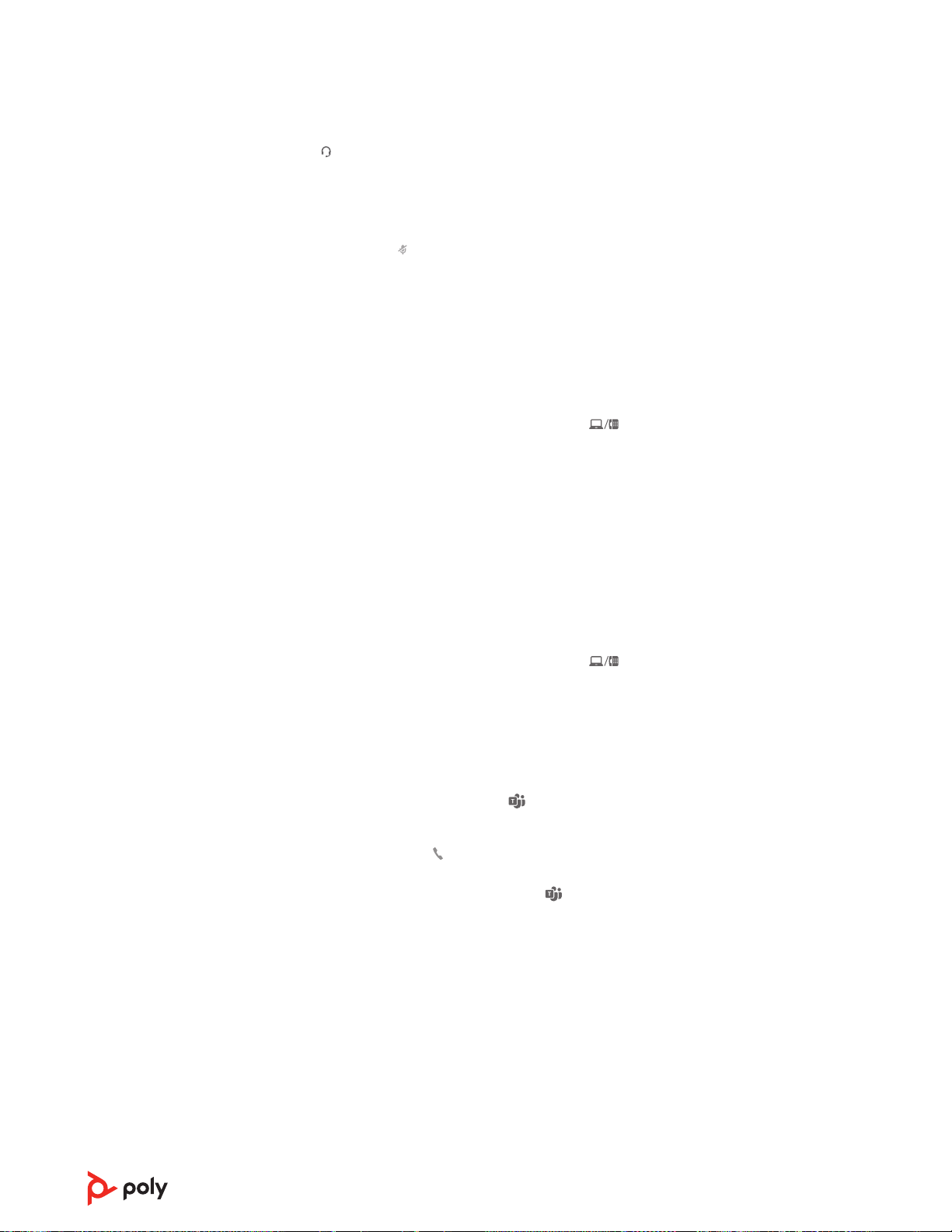
: 僅適用於桌上型電話:如果您沒有 HL10 升降器或 EHS 纜線,請按下電話上的耳機
按鈕,或在接聽通話時手動拿起聽筒,在結束通話時掛上聽筒。
靜音
進行通話時將耳機設為靜音:
• 按一下靜音 按鈕
• 旋轉麥克風吊桿,並將它卡進向上位置
• 取下耳機 (需要啟用 Smart Sensor)。戴上耳機即可解除靜音。
保留通話
若要保留進行中通話或繼續保留的通話:
• 標準耳機:按住通話按鈕 2 秒。
• Microsoft Teams 耳機:按住靜音按鈕 2 秒。
• 基座:點按對應的電腦或桌上型電話音訊 按鈕。當有通話保留時,按鈕會閃爍
紅色。
附註: 若要保留兩個以桌上型電話進行的通話,僅能使用桌上型電話操作。請參閱您的
桌上型電話使用指南。
切換通話 (轉接)
使用耳機時,在兩個通話之間進行切換。行動電話通話無法使用此功能。
若要切換通話:
• 標準耳機:按住通話按鈕 2 秒。
• Microsoft Teams 耳機:按住靜音按鈕 2 秒。
• 基座:點按對應的電腦或桌上型電話音訊 按鈕。當有通話保留時,按鈕會閃爍
紅色。
附註: 若要在 2 個以桌上型電話進行的通話間切換,僅能使用桌上型電話操作。請參閱
您的桌上型電話使用指南。
啟動 Microsoft Teams (僅限 Teams 機型)
您的基座和耳機各有一個 Teams 按鈕,可供快速開啟並使用 Microsoft Teams 桌面應
用程式。當您有會議或通知時,基座的 Teams 按鈕會亮起。
秘訣: 耳機上的通話 按鈕同時也是 Teams 按鈕。
• 在沒有進行通話時,按一下 Teams 按鈕,即可在電腦上檢視 Microsoft Teams 應
用程式。
• 當基座的 Teams 按鈕 LED 閃爍紫燈時,按一下就能加入會議。
• 當基座的 Teams 按鈕 LED 持續亮紫燈時,按一下即可檢視 Teams 通知。
附註: 需使用 Teams 機型與 Teams 桌面應用程式。不支援 Teams 行動應用程式。
使用感應器
Smart sensors respond when you put on or take off your headset. 在 Poly Lens 應用程式
中自訂。 Below describes default settings.
13
Page 14
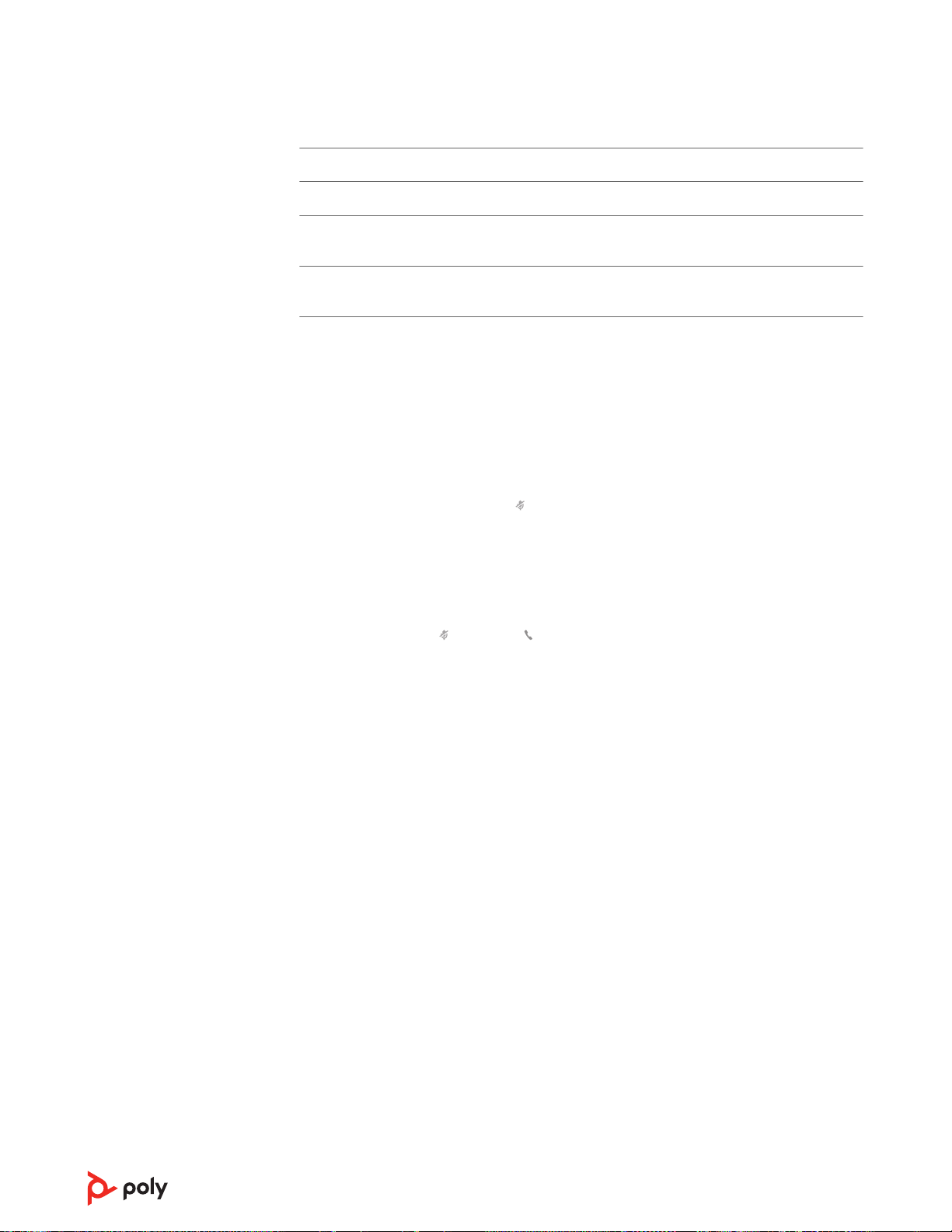
啟用感應器時 戴上耳機將會: 取下耳機將會:
行動/軟體通話 接聽來電 將通話保留在耳機中
音樂/媒體 繼續播放音樂/媒體 (如果取下
耳機前正在播放)*
靜音 (在 Poly Lens 應用程式 中
啟用)
進行通話時解除靜音 進行通話時設為靜音
暫停音樂/媒體 (如果正在播
放)*
附註: *功能會因應用程式而異。可能無法透過網路應用程式使用。
重設感應器
如果感應器未如預期運作,您可能需要進行重設。
有兩種方式可以重設耳機的感應器。選擇:
• 當耳機電源開啟時,將耳機放在充電座上充電 10 秒
• 開啟耳機電源時同時按住靜音 按鈕 4 秒以上,直到 LED 燈閃 4 次紫燈,並且留意
不要碰觸耳罩軟墊或使其接觸到表面
停用感應器
有 2 種方式可以停用耳機的 Smart Sensor:
• 在 Poly Lens 應用程式 中管理感應器
• 同時按住「靜音」 和「通話」 按鈕 4 秒以上,直到 LED 燈開始閃紫燈,接著閃紅
燈。重複步驟即可重新啟動;LED 燈隨即先閃紫燈,再閃藍燈
附註: 串流音訊時無法停用感應器。
14
Page 15
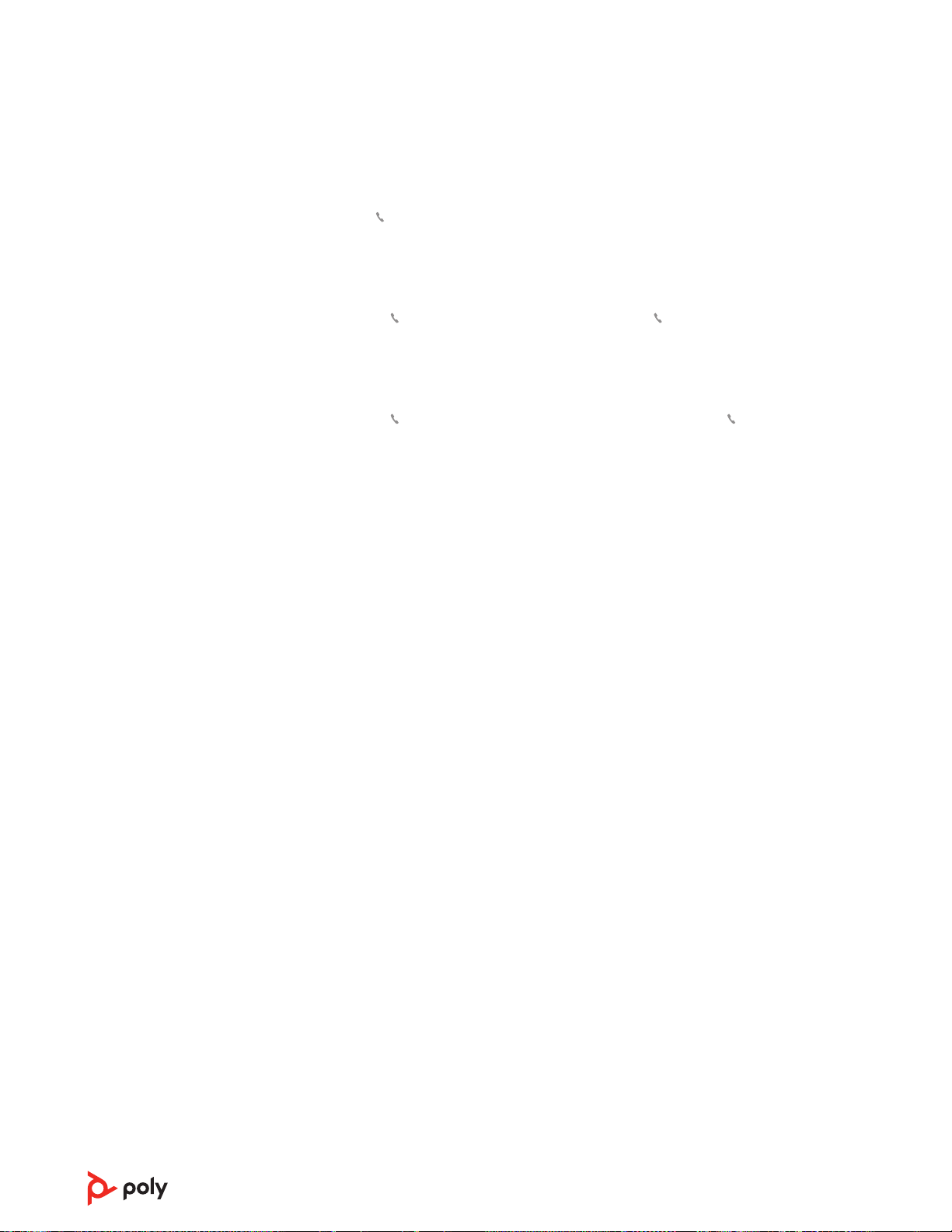
更多功能
播放或暫停音訊
按一下通話 按鈕可暫停或繼續串流音訊。
附註: 功能會因應用程式而異。可能無法透過網路應用程式使用。
曲目選擇
連按兩下通話 按鈕可跳至下一首曲目;連按三下通話 按鈕可播放上一首曲目。
附註: 功能會因應用程式而異。可能無法透過網路應用程式使用。
快速前進/倒帶
連按兩下通話 按鈕然後按住不放,即可快速前進。連按三下通話 按鈕然後按住不
放,即可倒帶。
附註: 功能會因應用程式而異。可能無法透過網路應用程式使用。
語音助理 (智慧型手機功能)
Siri、Google 助理™、Cortana 按住通話按鈕 2 秒鐘,以啟動智慧型手機的預設語音助
理。等待手機提示以啟動聲控撥號、搜尋及其他智慧型手機語音控制功能。
注意: 語音助理只有在耳機超出基座範圍且與智慧型手機配對時才會啟用。
ANC
主動式雜音消除 (ANC) 可降低外部噪音,提升音樂及聲音的音質。
滑動 ANC 開關以選擇:
• 低:建議用於辦公室內
• 高:建議用於吵雜環境
變更您的預設線路
變更預設的外撥電話線路/音訊頻道。
在系統閒置的情況下,執行下列其中一項動作:
• 在基座上,按下想要的音訊按鈕 4 秒鐘,直到按鈕閃爍 4 次。
• 在您的電腦上下載並開啟 Poly Lens 桌面應用程式,移至 裝置名稱 > 設定 > 一般 > 預
設電話線路,然後選擇想要的音訊線路。
線上指示燈
耳機的 LED 燈會亮紅光,讓旁人知道您正在通話。在 Poly Lens 應用程式 中管理設定。
有線模式 (以 USB 傳輸音訊)
如果您的音訊在軟體電話通話期間中斷,可能是 Bluetooth 密度問題所造成。使用因應
密度的有線模式來改善音訊效能。
中斷電腦與 Bluetooth USB 轉接器的連接
1.
使用隨附的 1.5 m USB 纜線將耳機直接連接至電腦
2.
關閉耳機電源以使用因應密度的有線模式
3.
15
Page 16

附註: 在有線模式中,您的耳機電池會進行充電。
16
Page 17

疑難排解
耳機
我無法在耳機上聽見撥號音。
我可以將耳機同時連接至行動電
話與基座嗎?
我聽見靜電雜音。
• 請確定耳機已充電。
• 請確定耳機已與基座配對。請參閱將耳機與基座配對。
• 調整基座底部的設定開關 (A-F),直到聽見撥號音為止。
預設的 A 適用於大部分的電話。
注意: Cisco 電話請使用設定 D。以 EHS 纜線連線的
Cisco 電話,請使用設定 A。
• 請確定您的桌上型電話已正確連接到基座。請參閱桌上
型電話設定詳細資料。
• 如果您的基座是連接到桌上型電話的專用耳機 連接
埠,按下桌上型電話的耳機按鈕就會聽到撥號音。
• 如果您的基座是連接到桌上型電話的專用耳機 連接
埠,按下桌上型電話的耳機按鈕和基座的桌上型電話
按鈕,就會聽到撥號音。
• 如果您的基座是連接到聽筒連接埠,手動拿起聽筒就會
聽到撥號音 (如果您沒有 EHS 纜線或 HL10 升降器)。
• 請確定您的 HL10 升降器已將聽筒升至足夠高度以操作
掛機開關,必要時,請設定為更高的高度。
• 調整耳機的收聽音量。請參閱調整音量。
• 若音量還是太低,請調整基座上的桌上型電話收聽音
量。請參閱調整音量。
可以,您的耳機最多可記憶 8 個裝置,但一次最多只能連接
2 個裝置。其中包括基座。
• 請確定基座與電腦間距離至少 12 英吋,且基座與電話間
距離 6 英吋。如果調整距離並未改善,表示您的耳機超
出範圍,請往基座靠近一些。請參閱放置基座
聲音失真。
在耳機裡聽到回音。
通話對象會聽見背景有嘈雜聲。
• 請將基座上桌上型電話的發話音量及/和收聽音量降低。
大多數的電話適用設定 2。請參閱調整音量。
• 如果您的桌上型電話有音量控制功能,請將其調低直到
失真情況消失為止。
• 若失真的情形並未改善,請調整耳機音量控制以降低耳
機發話音量。請參閱調整音量。
• 請確定基座與電腦間距離 12 英吋,且基座與電話間距離
6 英吋。請參閱放置基座。
• 請將基座上桌上型電話的發話音量及/和收聽音量降低。
大多數的電話適用設定 2。請參閱調整音量。
• 如果此設定的音量太低,請提高耳機音量。請參閱調整
音量。
• 如果此設定的發話音量對收話者來說太小聲,請調整耳
機位置,以確定將麥克風盡可能接近您的嘴部。
• 將基座放在離電話更遠的地方。請參閱放置基座。
• 若基座電源供應器插入電源排插,請將其直接插入牆
上。
17
Page 18

我無法在耳機上啟動 Siri 或
Google Now。
桌上型電話
您智慧型手機的預設語音助理是行動裝置專有功能,當耳機
在基座的範圍內時不會啟用。
• 確定您的耳機在基座的範圍外
• 確定耳機已與智慧型手機配對
• 參閱語音助理
聽筒升降器已安裝,卻無法提起
聽筒。
軟體電話
從軟體電話應用程式撥號時,沒
有任何反應。
發話及/或收聽音量太小或太大。
聲音失真,或是我在耳機聽到回
音。
• 請確定話筒升降器電源線已穩固地壓入基座上的話筒升
降器插孔中。
• 請確定耳機已充電。
• 請確定耳機已與基座配對。請參閱將耳機與基座配對。
• 請確認 Poly Lens 桌面應用程式 已安裝。下載︰
poly.com/lens。
• 若未安裝 Poly Lens 桌面應用程式 軟體,且您沒有相容
的軟體電話,則必須先按下基座上的音訊按鈕,然後使
用軟體電話介面撥打/接聽/結束電話。
• 移至「控制台」中的「聲音」(Windows) 或「系統偏好
設定」中的「聲音」(Mac),確定耳機是預設音訊裝置。
• 重新啟動電腦。
• 用音量按鈕調整耳機收聽音量。
• 在電腦的音訊控制面板/系統喜好設定中調整收聽/發話
音量。
• 在軟體電話應用程式中調整收聽/發話音量。
• 在電腦上使用軟體電話應用程式調低發話及/或收聽音
量。
• 將麥克風指向下巴。
• 如果失真情況仍然存在,請調低耳機上的音量。
我無法再透過 PC 喇叭聽到任何
音訊。
Windows 10 和 Windows 8 系統
• 前往開始 > 控制台 > 聲音及音訊裝置 > 音訊 > 音訊播
放,並將預設設定由耳機變更為 PC 喇叭。按一下「確
定」以確認變更。
Windows Vista 和 Windows 7 系統
• 前往開始 > 控制台 > 聲音 > 播放,並將預設設定由耳機
變更為 PC 喇叭。按一下「確定」以確認變更。
Mac OS X
• 選擇 Apple 功能表 >「系統偏好設定」,然後按一下
「聲音」。
• 按一下「輸出」,然後選取「內建揚聲器」或您要選用
的喇叭。
18
Page 19

(僅限 Teams 機型) 我要如何與
Microsoft Teams 互動?
• 按一下耳機的通話 按鈕或基座的 Teams 按鈕,即可
快速開啟並使用 Microsoft Teams。請參閱啟動
Microsoft Teams。
• 在 Poly Lens 桌面應用程式 中設定目標軟體電話
(僅限 Teams 機型) 我的耳機可搭
配 Microsoft Teams 使用,是否
可與其他軟體電話搭配使用?
在軟體電話通話期間,我的音訊
會中斷。
是,雖然您的耳機已針對 Microsoft Teams 進行最佳化,但
仍可將其設定為與其他受支援的軟體電話搭配使用。前往
Poly Lens 桌面應用程式 設定目標電話。
當您設定其他軟體電話時,通話 按鈕:
不會與 Teams 互動
•
• 不會前往 Teams 通知
• 無法啟動 Cortana
• 您可能是遇到 Bluetooth 密度問題。將耳機直接連接到
電腦。請參閱有線模式 (以 USB 傳輸音訊)。
19
Page 20

包裝盒內容
耳機 基座
快速入門指南 電話介面纜線 電源供應器
USB 纜線
攜帶包
20
Page 21

支援
需要進一步協助嗎?
poly.com/support
HP Inc.
1501 Page Mill Road
Palo Alto 94304, U.S.A.
650-857-1501
HP Deutschland GmbH
HP HQ-TRE
71025 Boeblingen, Germany
HP Inc UK Ltd
Regulatory Enquiries, Earley West
300 Thames Valley Park Drive
Reading, RG6 1PT
United Kingdom
©
2023 Poly 博詣。Bluetooth 為 Bluetooth SIG, Inc. 的註冊商標。所有商標隸屬各自所
有人擁有。
機型 ID:耳機 VFOCUS2/VFOCUS2-M,基座 VFOCUS2 CD/VFOCUS2-M CD。系
統:Poly Voyager Focus 2 Office 配有一個 VFOCUS2 耳機和一個 VFOCUS2 CD 基座,
或一個 VFOCUS2-M 耳機和一個 VFOCUS2-M CD 基座。
219507-30 07.23
21
